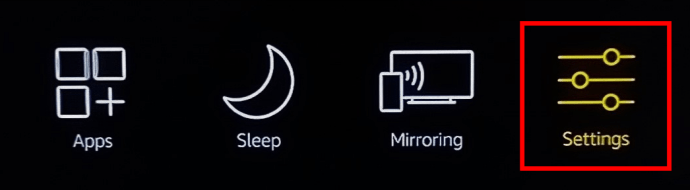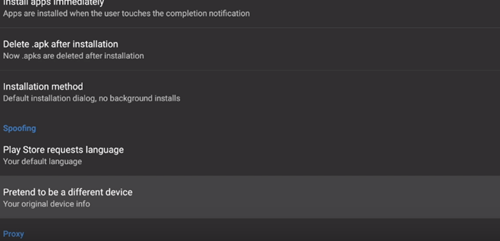So installieren Sie Discord auf Amazon Fire Stick
Technisch gesehen ist der offizielle App Store von Amazon die einzige Möglichkeit, einen Amazon Fire Stick einzurichten. Mit anderen Worten, Fire Stick-Benutzer können keine der Apps aus dem Google Play Store verwenden.
Discord ist eine der Apps im offiziellen App Store von Google. Bedeutet das, dass Fire Stick-Benutzer sich von Discord und anderen Google Play Store-Apps verabschieden müssen? Gar nicht. Dieser Artikel zeigt Ihnen einen Nebenweg, mit dem Sie Discord auf Ihr Amazon Fire Stick-Gerät herunterladen können.
Discord auf Amazon Fire Stick installieren
Ein paar Optimierungen hier und da und die beliebtesten Google Play Store-Apps stehen Ihnen trotz der Einschränkungen auf Ihrem Amazon Fire Stick zur Verfügung.
Beachten Sie jedoch, dass Sie in diesem Tutorial niemals den Google Play Store verwenden werden. Das Herunterladen des eigentlichen Play Stores ist ein komplizierter Vorgang, da Sie dazu Ihr Amazon Fire Stick-Gerät rooten müssen. Daher gibt es alternative App-Stores, die den Google Play Store nachahmen.
Herunterladen des alternativen App Stores – YALP auf Firestick
YALP ist eine der besten Alternativen, die Tausende von Google Play Store-Apps bietet. Der erste Schritt besteht also darin, diese App herunterzuladen. Da ein sofortiges Herunterladen nicht möglich ist, müssen Sie zuerst bestimmte Einstellungen anpassen.
Hier ist, was Sie tun müssen:
- Navigieren Sie zu den Einstellungen Ihres Amazon Fire Sticks.
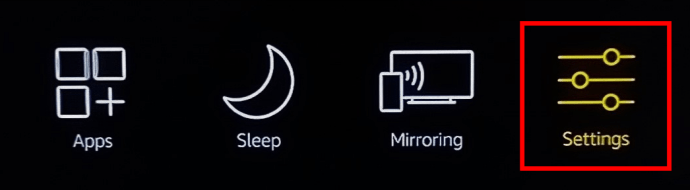
- Verwenden Sie Ihren Controller, um die Option My Fire TV zu finden und auszuwählen.
- Wählen Sie im Optionsmenü von My Fire TV Entwickleroptionen aus.
- Aktivieren Sie das ADB-Debugging.
- Aktivieren Sie Apps aus unbekannten Quellen. Auf diese Weise kann Ihr Fire Stick-Gerät Apps von Websites von Drittanbietern herunterladen. Sie erhalten eine Warnung vor den Gefahren unbekannter Quellen.

Nachdem Sie diese Einstellungen geändert haben, navigieren Sie zu Ihrem Startbildschirm und wählen Sie die Registerkarte Apps. Gehen Sie zu Kategorien und wählen Sie Produktivität.
Sie sollten nun nach der Downloader-App suchen. Sobald Sie es gefunden haben, drücken Sie die mittlere Kreistaste auf Ihrem Amazon Fire Stick-Controller, um es zu erhalten.
Die Downloader-App ist praktisch, da Sie bestimmte Apps direkt herunterladen können. Öffnen Sie die Downloader-App, nachdem die Installation abgeschlossen ist.

Verwenden Sie Downloader, um eine andere App namens FileLinked zu erhalten. Die FileLinked App speichert verschiedene APKs. Einer davon ist der YALP App Store.
Um FileLinked herunterzuladen, geben Sie die folgende URL ein und klicken Sie auf GO: //get.filelinked.com.
Der Downloader ruft die FileLinked-App automatisch ab und installiert sie.
Öffnen Sie FileLinked und suchen Sie nach dem YALP App Store. Klicken Sie auf die Download-Schaltfläche auf der rechten Seite Ihres Bildschirms und warten Sie, bis die YALP-App installiert ist.

Verwenden des YALP Store zum Herunterladen von Discord
Nachdem Sie nun alle eingerichtet und einsatzbereit sind, können Sie Discord und andere Google Play Store-Apps über den YALP App Store auf Ihren Fire TV Stick herunterladen.
- Öffnen Sie den YALP App Store und Sie sehen alle auf Ihrem Amazon Fire Stick installierten Apps.
- Klicken Sie auf die „Hamburger-Symbol“ (drei horizontale Linien) oben links auf Ihrem Bildschirm, wodurch ein weiteres Menü geöffnet wird.
- Auswählen "Einstellungen."
- Scrollen Sie nach unten und wählen Sie das „Täuschen Sie vor, ein anderes Gerät zu sein“ Möglichkeit. Diese Aktion blendet Ihren Amazon Fire Stick als ein anderes Gerät aus. Dieser Schritt ist notwendig, da der Google Play Store den Fire Stick nicht unterstützt. Obwohl Sie den Google Play Store nicht direkt verwenden, ist es wichtig, diese Einstellungen anzupassen.
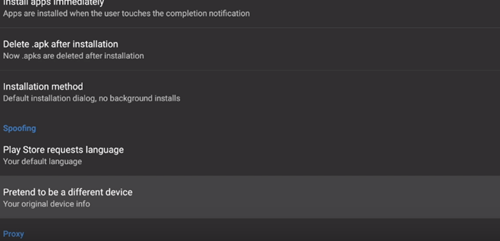
- Wählen Sie das Gerät aus, das Sie als Fire Stick ausgeben möchten.
- Gehe zurück zum Startbildschirm von YALP und wähle das „Hamburger-Symbol“ (drei horizontale Linien) wieder.
- Wählen Sie diesmal "Kategorien." Sie werden feststellen, dass alle angezeigten Kategorien mit der Version im Google Play Store identisch sind.
- Wählen Sie die entsprechende Kategorie aus und suchen Sie nach der gewünschten App. Für die Zwecke dieses Artikels sollten Sie wählen "Kommunikation" und suche nach "Zwietracht."
- Laden Sie schließlich Discord herunter und warten Sie, bis es auf Ihrem Amazon Fire Stick installiert ist.
Viel Spaß beim Herunterladen von Google Play Store Apps auf Amazon Fire Stick
Die in diesem Tutorial erwähnten Dinge könnten viel zu handhaben sein, wenn Sie die Einstellungen Ihres Fire Sticks noch nie optimiert haben. Alle Schritte sind jedoch ziemlich einfach. Nehmen Sie sich also Zeit und gehen Sie jeden Teil des Prozesses langsam durch, um den Erfolg sicherzustellen.
Haben Sie es geschafft, Discord mit unserem Tutorial herunterzuladen? Gibt es zusätzliche Apps, die Sie heruntergeladen haben? Lass es uns in den Kommentaren unten wissen.